Se você costuma conectar seu dispositivo Android a uma TVou monitor, é provável que você não queira que o dispositivo mantenha a tela sempre que estiver conectado ao monitor externo. O espelhamento da exibição do dispositivo em uma tela separada para assistir a um filme ou jogar um jogo anula a necessidade de a tela do dispositivo permanecer ligada, pois consome a bateria. Entrar Tela de espera - o aplicativo que coloca a tela do seu rootDispositivo Android em espera enquanto o dispositivo permanece totalmente ativo e continua funcionando normalmente. O Screen Standby também oferece funções automatizadas, incluindo detecção automática de telas conectadas via USB, HDMI, Bluetooth etc. e ativação após o lançamento de um aplicativo definido. Você pode até transformar o dispositivo em um touchpad enquanto a tela estiver desligada. Se você deseja controlar remotamente outro dispositivo Android, não apenas pode desativar a tela do dispositivo, mas também iniciar aplicativos, controlar seu volume e muito mais. Mais sobre os recursos deste aplicativo após o salto.

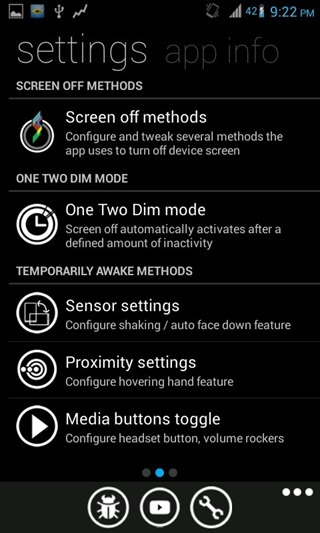
A interface do aplicativo é muito claramente construída sobrea linguagem de design Metro do Windows Phome. Não é a primeira vez que vimos isso em um aplicativo Android, mas não posso reclamar, pois ele parece liso. Para a função mais básica e importante, ou seja, desligar a tela, basta pressionar o botão "Desligar". Isso é diferente do modo de espera, pois o dispositivo se comportará como se estivesse completamente ligado e a tela continuará registrando entradas de toque durante esse período, como você já deve ter adivinhado. Para ligá-lo novamente, basta tocar no botão Início no seu dispositivo. Pode haver ocasiões em que você queira ligar e desligar a tela com frequência, e o brilho automático pode estar atrapalhando os seus olhos. Naqueles tempos, você tem o "Controle manual" para ajustar o brilho conforme sua preferência.
Ao deslizar a tela para a esquerda, você será levado ao menu Configurações dos aplicativos.
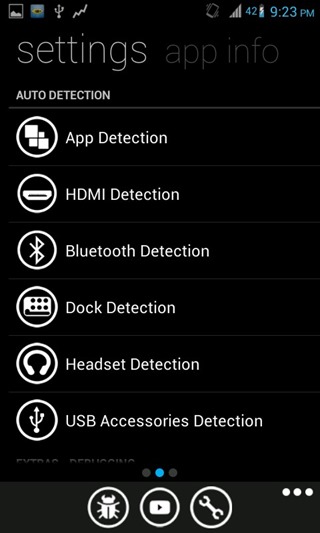
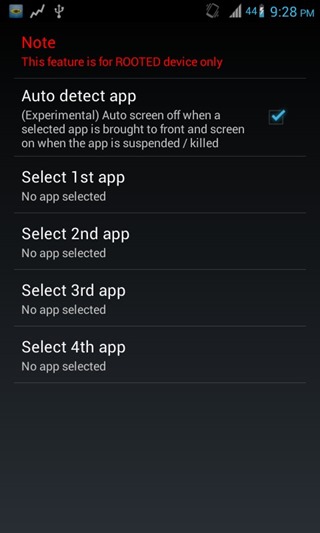
Aqui, você pode ajustar as configurações relacionadas à telamétodos de desativação, sensor de proximidade, sensor giroscópio etc., juntamente com as muito úteis configurações de detecção automática mencionadas anteriormente. O modo "Detecção de aplicativo" permite selecionar até quatro aplicativos que desligam automaticamente a exibição quando iniciados.
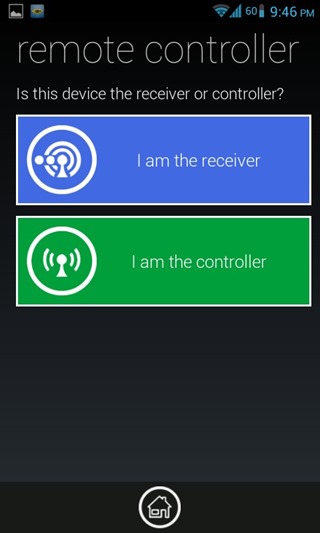
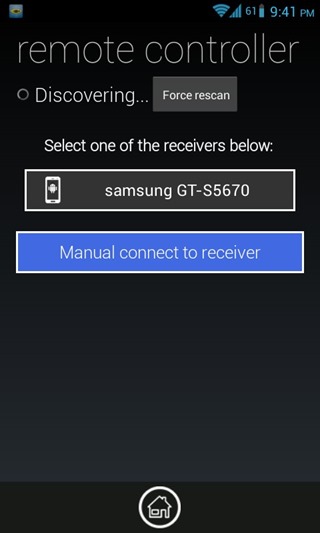
O recurso de controle remoto do aplicativo para outrosOs dispositivos Android precisam que o aplicativo seja instalado nos dois dispositivos em questão. Basta iniciar a função "Controle remoto" na tela principal de cada dispositivo e transformar um em receptor e outro em controlador usando as opções fornecidas. O controlador detectará o receptor e você poderá se conectar a ele. Você pode configurar vários receptores, se quiser, mas poderá conectar-se a apenas um dispositivo por vez.
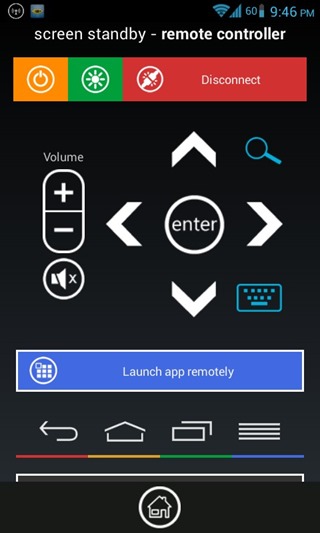
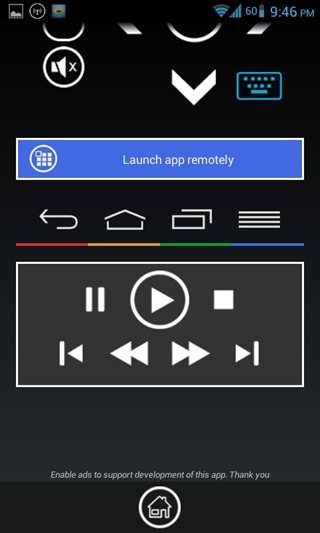
Para mim, nem todas as funções de controle funcionaramdo jeito que alguém esperaria. No entanto, isso pode variar de dispositivo para dispositivo e depende das versões do Android nos dois dispositivos também. Nos controles básicos de navegação, você pode iniciar aplicativos remotamente, inserir caracteres através do teclado do controlador e desligar a tela do dispositivo.
A versão mais recente do aplicativo pode ser baixada no link fornecido abaixo.
Download Screen Standby para Android de XDA-Developers













Comentários